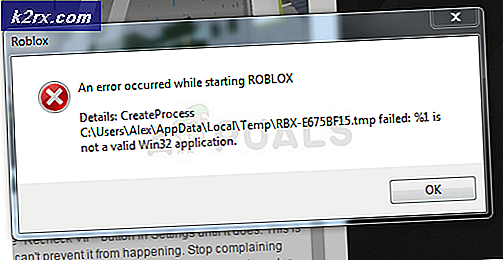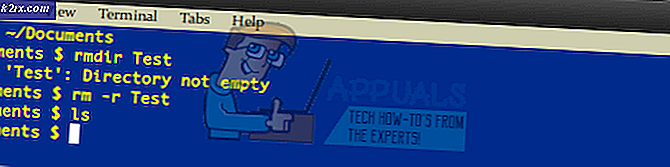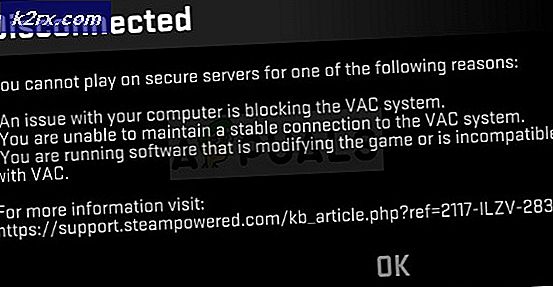Hoe Destiny 2-foutcode ‘Currant’ te repareren
Sommige Destiny 2-spelers krijgen regelmatig de verbinding met de foutcode ‘bes‘. In de meeste gevallen wordt gemeld dat deze foutcode optreedt wanneer spelers proberen te laden naar een startbestemming - de game blijft gewoon enkele seconden inactief voordat het 'Bes' foutcode.
Na onderzoek van dit specifieke probleem, blijkt dat deze foutcode verschillende oorzaken kan hebben. Hier is een shortlist met mogelijke boosdoeners:
Methode 1: controleren op serverproblemen
Voordat u een van de onderstaande mogelijke oplossingen probeert, kunt u uzelf mogelijk veel tijd besparen bij het oplossen van problemen door te controleren of de Destiny 2-servers momenteel te maken hebben met een uitvalprobleem.
In het geval dat andere gebruikers in uw omgeving hetzelfde tegenkomen ‘bes‘Foutcode, het is duidelijk dat het probleem groot is. Als dit scenario van toepassing is, kunt u weinig anders doen dan wachten tot Bungie deze problemen heeft opgelost.
Begin met het gebruik van services zoals DownDetector en Storing. Rapport kijken of andere gebruikers momenteel dezelfde foutcode rapporteren.
Als het zojuist uitgevoerde onderzoek enkele onderliggende serverproblemen aan het licht heeft gebracht, kijk dan eens naar het door fans gemaakte statuspagina van Destiny 2 om te zien of de server waarmee u bent verbonden momenteel wordt beïnvloed door het serverprobleem.
Een ander ding dat u kunt doen, is de officiële Twitter-pagina van Bungie's ondersteuningsaccount om te zien of ze officiële aankondigingen hebben gedaan over de kwestie.
Als het zojuist uitgevoerde onderzoek geen serverproblemen aan het licht heeft gebracht, is het duidelijk dat het probleem wordt veroorzaakt door iets specifieks met uw netwerkconfiguratie. In dat geval kunt u beginnen met het oplossen van problemen met de volgende methoden hieronder.
Methode 2: Start uw router opnieuw of reset deze
Aangezien de meest voorkomende instantie die de 'bes‘Foutcode in Destiny 2 is een veelvoorkomende netwerkinconsistentie. U moet beginnen door eenvoudig uw router opnieuw op te starten, zodat deze de netwerk-TCP / IP-gegevens opnieuw kan toewijzen aan het apparaat waarop u het spel speelt.
Deze procedure lost die gevallen op waarin een low-end router niet genoeg netwerkbronnen kan toewijzen om een verbinding met de spelserver in stand te houden. Maar in dit geval wordt het ook aanbevolen om niet-relevante apparaten los te koppelen, zodat ze geen kostbare internetbandbreedte in beslag nemen.
Voer vervolgens een eenvoudige herstart van de router uit door één keer op de aan / uit-knop te drukken (aan de achterkant van de router) of door de stroomkabel fysiek uit het stopcontact te halen.
Wacht daarna een volle minuut om er zeker van te zijn dat de stroomcondensatoren helemaal leeg zijn.
Schakel vervolgens uw router weer in en kijk of het probleem nu is opgelost. Voor het geval je nog steeds hetzelfde ziet ‘Bes’ -fout code terwijl je probeert verbinding te maken met een online game in Destiny 2, moet je ook gaan voor een routerreset.
Maar voordat u doorgaat met deze bewerking, moet u er rekening mee houden dat deze procedure alle aangepaste gegevens, instellingen en aanpassingen die u eerder aan uw router instellingen - Het zal het in wezen terugzetten naar de fabrieksinstellingen.
Als u het niet erg vindt om doorgestuurde poorten, geblokkeerde / op de witte lijst geplaatste apparaten en aangepaste instellingen te verliezen, gebruik dan een scherp voorwerp (kleine schroevendraaier, tandenstoker, naald, enz.) Om de Reset knop aan de achterkant van uw router.
Houd de resetknop ingedrukt totdat u de voorste LED's tegelijkertijd ziet knipperen. Dit is het signaal dat de reset-procedure succesvol is verlopen.
Configureer vervolgens uw router opnieuw om de internettoegang te herstellen en kijk of het probleem nu is opgelost.
Opmerking: Als uw ISP PPPoE gebruikt, moet u uw ISP-inloggegevens opnieuw valideren.
Als hetzelfde probleem zich nog steeds voordoet, gaat u naar de volgende mogelijke oplossing hieronder.
Methode 3: Schakel uw apparaat uit en weer in
Als de bovenstaande methode niet voor u werkte en u er eerder voor heeft gezorgd dat de foutcode niet wordt weergegeven vanwege een serverprobleem, moet uw volgende doelwit tijdelijke gegevens zijn die worden bijgehouden door uw platform naar keuze.
Als je de game op een pc speelt, is een simpele herstart voldoende. Herstart gewoon conventioneel, start de game opnieuw zodra de volgende keer opstarten is voltooid en kijk of je nog steeds het bes fout code.
Als u deze fout echter op een console ziet, is eenvoudig opnieuw opstarten niet voldoende. In dit geval moet u een power cycling-procedure uitvoeren om alle tijdelijke gegevens te wissen die worden bewaard tussen het opnieuw opstarten.
Als dit scenario van toepassing is, volg dan de onderstaande instructies om power cycling-procedures uit te voeren op PS4 en Xbox One (afhankelijk van het platform waarop je de fout ziet):
A. Schakel uw Xbox One-console uit en weer in
- Zorg ervoor dat uw console in de inactieve modus staat en druk vervolgens op de Xbox-knop op uw console. Houd de knop 10 seconden ingedrukt of totdat u ziet dat de LED aan de voorzijde uitgaat.
- Nadat uw console is uitgeschakeld, koppelt u de stroomkabel los en wacht u ongeveer een minuut om de stroomcondensatoren de tijd te geven om te ontladen.
- Sluit vervolgens de voedingskabel weer aan, start de console conventioneel op en kijk of het probleem nu is verholpen.
B. Schakel uw Playstation 4-console uit en weer in
- Zorg er eerst voor dat uw console niet in de sluimerstand staat en niets doet waardoor gegevens verloren gaan als deze wordt onderbroken.
- Houd de aan / uit-knop (op uw console) ingedrukt en houd deze ingedrukt totdat uw console volledig wordt uitgeschakeld.
- Nadat u kunt horen dat de ventilatoren met succes worden uitgeschakeld, trekt u de stekker uit het stopcontact en wacht u 30 seconden of langer om ervoor te zorgen dat de stroomcondensatoren leeg zijn.
- Herstel vervolgens de stroom naar uw console, wacht tot de volgende start is voltooid, start Destiny 2 en kijk of het probleem nu is verholpen.